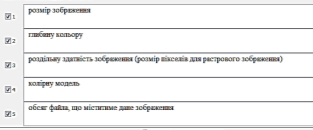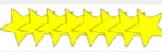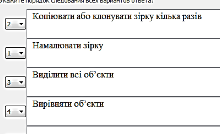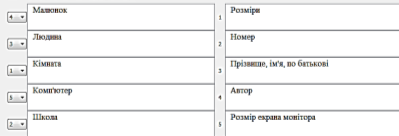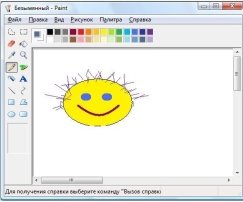Комп'ютерне тестування знань учнів за допомогою програми MyTest
Одним із завдань повсякденного вчительської праці є необхідність здійснювати контроль знань учнів. Форми контролю, що застосовуються вчителями, дуже різноманітні, але найбільш часто використовуються письмовий або усний опитування. На жаль, ці форми не позбавлені недоліків.
При проведенні усного опитування - це відносно велика витрата часу уроку при невеликій кількості виставляються оцінок, при проведенні письмових робіт кількість оцінок зростає, але багато часу йде на перевірку. Тестування як ефективний спосіб перевірки знань знаходить в школі все більше застосування.
Міністерство освіти і науки України
комунальний вищий навчальний заклад
«Олександрійський педагогічний коледж
імені В.О. Сухомлинського»

з навчальної дисципліни
«Методика навчання інформатики»
на тему:
Поняття про контролюючі програми. Комп'ютерне тестування знань учнів за допомогою програми MyTest. Практична робота «Розробка комп’ютерних тестів засобами сучасного програмного забезпечення»

Викладач: Орденко І.М.
Обговорено і схвалено на засіданні циклової комісії викладачів
фізико-математичних дисциплін
Протокол № ___від _________20__ р.
Голова циклової комісії
Гришаніна С.В.___________
Олександрія 2018 р.
Міністерство освіти і науки України
комунальний вищий навчальний заклад
«Олександрійський педагогічний коледж імені В.О. Сухомлинського»
Навчально-методична картка заняття №
Назва та номер спеціальності 5.01010201 «Початкова освіта»
Навчальна дисципліна: «Методика навчання інформатики».
Тема. Поняття про контролюючі програми. Комп'ютерне тестування знань учнів за допомогою програми MyTest. Практична робота № 8. «Розробка комп’ютерних тестів засобами сучасного програмного забезпечення».
Мета заняття. Ознайомити студентів із особливостями організації мережевого моніторингу знань учнів, існуючими системами тестування, методикою створення тестових завдань, а також закріпити навички створення, редагування тестових завдань у контрольно-діагностичній системі MyTest. Формувати уміння застосовувати комп’ютерні контрольно-діагностичні системи в освітньому процесі, створювати та редагувати тести для перевірки знань учнів з інформатики. Виховувати прагнення до педагогічного вдосконалення, творче відношення до навчання, зацікавленість дисципліною, прагнення отримати нові знання.
Вид заняття: лекційно-практичне.
Наочно-демонстраційний матеріал: мультимедійна презентація, відео уроки, он-лайн пазл «Тема заняття», будинок «Інтелекту».
Роздатковий матеріал: інструкційні картки, інформаційний буклет, , пазл - алгоритм «Створення тесту».
Програмне забезпечення: Power Point, KM Player, сучасне програмне забезпечення для створення тестів MyTest, навчально-методичний матеріал для створення тестів.
Технічні засоби навчання: мультимедійна дошка, проектор, ПК викладача та студентів.
 Ключові слова: тест, контролюючі програми, вимоги до контролюючих програм, комп’ютерна система тестування MyTest, педагогічне тестува́ння.
Ключові слова: тест, контролюючі програми, вимоги до контролюючих програм, комп’ютерна система тестування MyTest, педагогічне тестува́ння.
Інтернет-сайти:
- http://ordenkoira.blogspot.com
- http://mytest.klyaksa.net/
- https://docs.google.com/forms/
- https://www.jigsawplanet.com/
Структура заняття
І. Організація студентів до заняття:
1.1. Привітання. Перевірка готовності студентів до заняття
1.2. З’ясування кількості присутніх (відсутніх) на занятті студентів
1.3. Повторення правил з охорони праці в лабораторії інформатики. (Гра «Склади цеглинки»)
ІІ. Актуалізація опорних знань
Онлайн-тестування
ІІІ. Повідомлення теми, мети, завдань заняття. Мотивація навчальної діяльності:
3.1. Розповідь викладача
3.2. Методичний прийом «Збери пазл» (робота в парах)
3.3. Методичний прийом «Блискавка»
3.4. Хмара тегів
ІV. Теоретичний блок:
- Розповідь викладача
- Відеоурок «Встановлення КДС MyTest »
- Відеоурок «Алгоритми створення різних типів тесту в MyTest»
- Складання алгоритму створення комп’ютерного тесту в MyTest
- Практичний блок:
5.1.Інструктаж до проведення практичної роботи
5.2.Повторення правил ТБ за ПК
5.3.Виконання практичного завдання
5.4.Профілактичні вправи для очей та рук
5.5.Підсумки виконання практичної роботи. Виставлення оцінок
5.6. Демонстрація окремих студентських робіт
VI.Підсумки заняття:
6.1. Методичний прийом «Будинок мозку»
6.2. Повідомлення домашнього завдання
Хід заняття
І. Організація студентів до заняття
1.1. Привітання. Перевірка готовності студентів до заняття
1.2. З’ясування кількості присутніх (відсутніх) на занятті студентів
1.3. Повторення правил з охорони праці в лабораторії інформатики. (Гра «Склади цеглинки»)
- Ми знаходимося в кабінеті підвищеної небезпеки, тому повторимо правила з безпечної роботи за комп’ютерами
ІІ. Актуалізація опорних знань.
Онлайн-тестування
ІІІ. Повідомлення теми, мети, завдань заняття. Мотивація навчальної діяльності.
3.1. Розповідь викладача
Одним із завдань повсякденного вчительської праці є необхідність здійснювати контроль знань учнів. Форми контролю, що застосовуються вчителями, дуже різноманітні, але найбільш часто використовуються письмовий або усний опитування. На жаль, ці форми не позбавлені недоліків.
При проведенні усного опитування - це відносно велика витрата часу уроку при невеликій кількості виставляються оцінок, при проведенні письмових робіт кількість оцінок зростає, але багато часу йде на перевірку. Тестування як ефективний спосіб перевірки знань знаходить в школі все більше застосування.
Одним з основних і безперечних його переваг є мінімум часових витрат на отримання надійних підсумків контролю. При тестуванні використовують як паперові, так і електронні варіанти. Останні особливо привабливі, тому що дозволяють отримати результати практично відразу по завершенні тесту.
3.2. Методичний прийом «Збери пазл» (робота в парах)
Моя розповідь тісно пов’язана з темою нашого заняття, адже ми починаємо вивчати останній розділ навчальної дисципліни «Використання ІКТ для підтримки вивчення початкового курсу інформатики». А яка саме тема нашого заняття ви дізнаєтесь за допомогою методичного прийому «Збери пазл».
Для вивчення теми ми будемо користуватися опорним конспектом у вигляді буклету. Отримані знання ви зможете застосувати на подальших заняттях з методики навчання інформатики та під час педагогічної практики.
3.3. Методичний прийом «Блискавка»
Для того щоб визначити ключові слова нашої теми скористаємося прийомом «Блискавка». Студентка буде демонструвати ключові слова протягом декількох секунд, а ви повинні будете їх відтворити.
3.4. Хмара тегів
- Де в лабораторії інформатики ви бачите ці ключові слова? А що це за хмара тегів?
- З хмари тегів ми вже вивчали деякі ключові слова. Поняття «Контролюючі програми» ми розглядали при вивчені теми «Вимоги до контролю та оцінювання навчальних досягнень з інформатики учнів початкової школи».
- Давайте пригадаємо його. Що таке контролюючі програми?
- Що таке тестування?
- Дайте визначення поняття «Тест»?
- Що таке педагогічний тест?
ІV. Теоретичний блок
- Розповідь викладача
Створення тесту – складна і клопітка робота, яка має певний алгоритм.
Тест повинен бути достовірним, науковим, несуперечливим.
На сьогоднішній день існує декілька контрольно – діагностичних програм для створення комп’ютерних тестів. За останні роки доводилося використовувати різні програмні середовища для складання тестів та проведення тестування. На мій погляд, однією з кращих програм для тестування в школі є MyTest.
Програма MyTest (MyTestX, MyTestXPro) розробляється Башлаковим Олександром Сергійовичем з 2003 року. За цей час вийшло чимало зовсім різних версій. Кожна нова версія включала в себе краще попередньої версії і пропонувала нові можливості. Перші версії були простими, але зручними тестовими оболонками, поточна ж версія MyTestPRO - це вже не одна програма, а потужний комплекс програм для підготовки та проведення комп'ютерного тестування. За допомогою програми MyTestPRO можлива організація та проведення тестування, іспитів в будь-яких освітніх установах (вузи, коледжі, школи) як з метою виявити рівень знань по будь-яких навчальних дисциплін, так і з навчальними цілями.
MyTestPRO - це система програм для створення і проведення комп'ютерного тестування, збору та аналізу результатів, виставлення оцінки за вказаною в тесті шкалою. Програма легка і зручна у використанні. Всі вчителі та учні швидко і легко освоюють її.
Програма MyTestPRO працює з десятьма типами завдань.
У тесті можна використовувати будь-яку кількість будь яких типів, можна тільки один, можна і все відразу. У завданнях з вибором відповіді (одиночний, множинний вибір,вказівка порядку, вказівка істинності) можна використовувати до 10 (включно)варіантів відповіді.
КДС можна скачати з офіційного сайту програми.
- Відео урок «Встановлення КДС MyTest »
Мовний супровід
|
Програма складається з трьох модулів: Модуль тестування (MyTestStudent), Редактор тестів (MyTestEditor) та Журнал тестування (MyTestServer). Модуль тестування (MyTestStudent) дозволяє відкрити або отримати по мережі файл з тестом і пройти тестування. Для створення тестів є зручний редактор тестів (MyTestEditor). За допомогою якого можна створити або новий тест, або змінити існуючий. Журнал тестування (MyTestServer) дозволяє організувати тестування більш зручним чином. За допомогою нього можна роздавати файли з тестами по мережі, отримувати результати з усіх комп'ютерів тестованих і аналізувати їх у зручному вигляді. У програмі є великі можливості форматування тексту питань і варіантів відповіді. Ви можете визначити шрифт, колір символів і фону, використовувати верхній і нижній індекс, розбивати текст на абзаци і застосовувати до них розширене форматування, використовувати списки, вставляти малюнки і формули.
|
Розглянемо послідовність дій для створення комп’ютерного тесту з десятьма різними типами завдань. Зверніть вашу увагу на алгоритм створення цих тестів.
- Відео урок «Алгоритми створення різних типів тесту в MyTest»
- Складання алгоритму створення комп’ютерного тесту в MyTest
Перед вами знаходяться конверти. В конверті блоки для складання алгоритму створення комп’ютерного тесту в контрольно - діагностичній системі.
Ваше завдання за допомогою блок-схем складіть даний алгоритм. Працюємо в групах по 4 студенти.
Хто перший складе алгоритм піднімайте руки (перевірка алгоритмів на мультимедійній дошці).
При неможливості провести комп'ютерне тестування з електронного тесту можна швидко сформувати і роздрукувати "паперовий" тест.
У MyTest можна використовувати будь-яку систему оцінювання. Система оцінки і її налаштування можна задати або змінити в редакторі тесту.
Складно відразу перерахувати всі можливості MyTestPRO, вказати на всі ті дрібниці, які роблять роботу з програмою легкою і зручною. Але варто тільки спробувати її в роботі, створити і провести кілька тестів і вона займе гідне місце в списку ваших улюблених програм.
V.Практичний блок
5.1.Інструктаж до проведення практичної роботи
- Створити комп’ютерний тест за допомогою КДС MYTEST та виконати тестування.
- Створіть тест з 10 питань різних типів.
|
№ |
ЗАВДАННЯ |
ВАРІАНТИ ВІДПОВІДЕЙ: |
|
1 |
Завдання з одиночним вибором: Запустити графічний редактор Paint на виконання можна за допомогою вказівки: |
1) Пуск - Усі програми - Стандартні -Paint 2) Пуск - Графічний редактор - Paint 3) Paint 4) Paint - Стандартні - Пуск |
|
2 |
Завдання з множинним вибором: При створенні будь-яких графічних зображень бажано враховувати їхні основні властивості. |
|
|
3 |
Завдання із зазначенням порядку: Відновіть порядок дій під час малювання наведеного орнаменту.
|
|
|
4 |
Завдання на зіставлення: Установіть відповідність між об'єктами та вказаними властивостями об'єктів.
|
|
|
5 |
Завдання на надання істинності або хибності тверджень: |
|
|
6 |
Завдання на ручне введення числа: Палітра кольорів програми ТuxPaint складається з __ кольорів. |
Правильна відповідь: 17
|
|
7 |
Завдання на ручне введення тексту: Запишіть українською мовою, як називається найменший елемент (крапка) растрового зображення. |
Правильна відповідь: піксель
|
|
8 |
Завдання на виділення частини зображення: Вкажіть інструмент "Заливка" графічного редактора Paint
|
|
|
9 |
Завдання на перестановку літер: Для роботи з комп’ютерною графікою призначені |
Правильна відповідь: графічні редактори |
|
10 |
Завдання типу так /ні: MS Word – це графічний редактор
|
Варіанти відповідей: так ні
|
- Продемонструвати тестові завдання викладачу.
- Завершити роботу в програмі.
5.2.Повторення правил техніки безпеки за ПК
5.3.Виконання практичного завдання
5.4.Профілактичні вправи для очей та рук
5.5.Підсумки виконання практичної роботи, виставлення оцінок
5.6. Демонстрація окремих студентських робіт
VI. Підсумки заняття.
6.1. Методичний прийом «Будинок мозку».
- Які знання, що ви отримали на занятті, ви візьмете з собою у життя, у професію..? Напишіть їх на спеціальних стікерах та покладемо до нашого будиночку мозку.
6.2. Повідомлення домашнього завдання.
1


про публікацію авторської розробки
Додати розробку